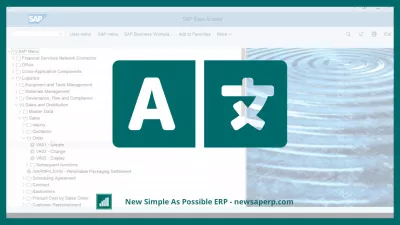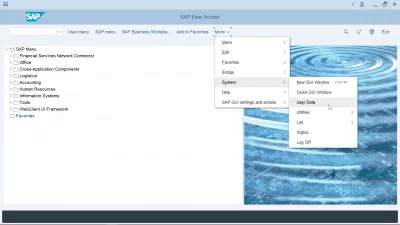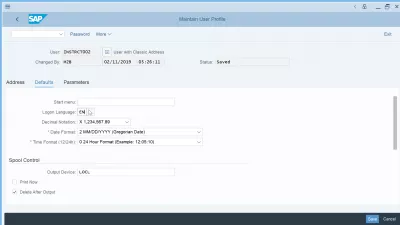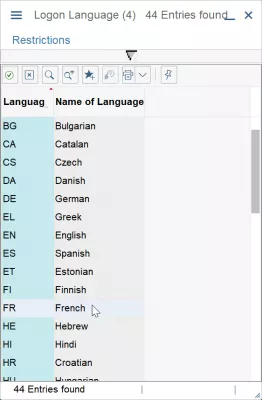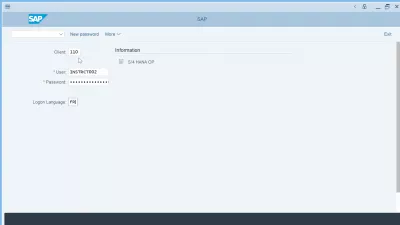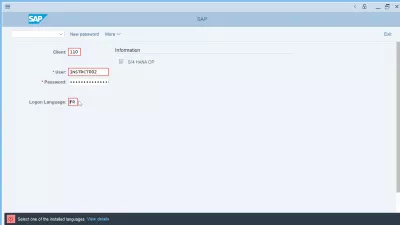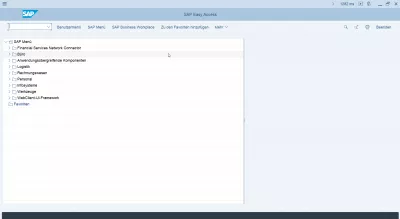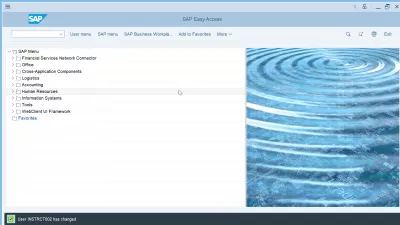SAP GUI: Bagaimana Cara Mengubah Bahasa? Penyelesaian masalah
Mengubah bahasa SAP GUI mungkin rumit, karena bahasa yang dipilih terlebih dahulu telah diinstal pada sistem SAP yang Anda coba gunakan.
Dari logon itu sendiri, tidak ada cara untuk mengetahui apakah suatu bahasa telah diinstal atau belum, dan memperbarui bahasa SAP Logon dengan operasi perubahan bahasa SAP dari logon, atau mengubah bahasa di menu pengguna tidak akan mengubah Bahasa Antarmuka SAP tetapi hanya dari program logon yang terbaik.
Oleh karena itu, jika Anda ingin mengubah bahasa Antarmuka SAP Anda, cara terbaik untuk melanjutkan adalah dengan memilih bahasa yang tersedia sejak awal.
Mari kita lihat secara rinci berbagai opsi untuk mengubah bahasa, mengapa tidak berfungsi, dan cara mengelola untuk mengubah bahasa SAP.
Mengubah bahasa SAP Logon
Bahasa masuk SAP hanya berlaku untuk SAP Logon yang merupakan program yang Anda mulai dari sistem Windows Anda, dan di mana Anda dapat memilih dari daftar server yang ingin Anda akses, biasanya memilih antara pengembangan, pengujian dan lingkungan produktif.
Namun, mengubah bahasa SAP Logon hanya berlaku untuk antarmuka pertama itu, dan perubahan tidak akan dikirim ke Antarmuka SAP GUI dan akan tetap dalam bahasa yang dipilih saat login, daftar yang biasanya hanya mencakup bahasa Inggris dan Jerman, dan tidak sertakan seluruh daftar dari bahasa SAP Logon.
Mengubah pengaturan pengguna
Opsi lain yang tampak menggoda, adalah membuka menu pengguna setelah masuk ke Server SAP mana pun dengan mengakses menu lainnya> sistem> data pengguna.
Kemudian, buka tab default dan temukan bahasa logon pengguna: bahasa ini dapat diubah ke bahasa apa pun yang dikustomisasi di SAP, yang harus berisi seluruh daftar bahasa ISO, dan bahasa kustom apa pun yang ditambahkan oleh konsultan fungsional.
Daftar bahasa logon SAP standar berisi 44 entri dalam sistem SAP IDES standar tetapi ada tangkapannya!
Ini bukan karena bahasanya dapat dipilih dan diubah untuk profil pengguna Anda di sana, sehingga itu benar-benar akan mengubah bahasa Antarmuka SAP saat Anda masuk lagi.
Memilih bahasa saat login
Opsi terakhir adalah memilih bahasa antarmuka yang ingin Anda gunakan selama login, tetapi sekali lagi itu datang dengan menarik.
Selama login, Anda diminta untuk memasukkan klien SAP yang akan Anda login pada sistem itu, bersama dengan nama pengguna Anda, dan kata sandi pengguna Anda, yang semuanya merupakan bidang wajib untuk login.
Opsi terakhir yang memungkinkan adalah memasukkan bahasa logon, yang tidak memiliki bantuan input atau daftar entri yang memungkinkan.
Bahkan menekan F1 di bidang bahasa logon tidak akan memunculkan bantuan kontekstual apa pun dari antarmuka SAP!
Bagaimanapun, Anda di sini dapat mencoba memasukkan bahasa SAP target Anda bersama dengan informasi pengguna Anda, dan tekan enter untuk masuk.
Tetapi jika Anda memasukkan bahasa yang belum diinstal pada SAP logon, Anda hanya akan mendapatkan pesan kesalahan di bawah ini, bahwa Anda harus memilih salah satu bahasa yang diinstal; menyebalkan!
Masuk SAP dalam bahasa Jerman
Satu-satunya cara untuk mengubah bahasa Antarmuka SAP adalah dengan memilih bahasa yang tersedia selama logon SAP Anda, tetapi tidak ada cara untuk mengetahui bahasa mana yang tersedia dari logon tersebut.
Oleh karena itu, satu-satunya pilihan adalah menggunakan salah satu bahasa standar yaitu kode EN untuk bahasa Inggris, atau kode Jerman untuk bahasa Jerman - karena SAP dibuat oleh perusahaan Jerman dan sebagian besar dikodekan dalam bahasa Jerman, bahasa terbaru selalu tersedia.
Jika Anda ingin bahasa tambahan apa pun dipasang untuk mengubah bahasa Antarmuka SAP ke bahasa favorit Anda, satu-satunya pilihan Anda adalah meminta administrator sistem Anda untuk menginstal bahasa target Anda, yang mungkin sebenarnya tidak tersedia, karena SAP belum diterjemahkan dalam semua bahasa yang memungkinkan.
Namun, Anda dapat melihat daftar bahasa yang didukung di bawah ini, dan meminta administrator sistem Anda untuk memasukkan bahasa Anda jika tersedia.
Halaman Kode dan Bahasa yang Didukung SAP (Non-Unicode)Bagaimana cara mengubah bahasa di SAP ke Bahasa Inggris?
Anda dapat mengubah bahasa SAP Anda ke bahasa Inggris kapan saja dengan keluar dari sesi SAP Anda saat ini, dan membuka sesi baru dengan Server SAP target Anda.
Dari opsi logon, ubah bahasa logon yang ada menjadi EN untuk bahasa Inggris, dan lanjutkan dengan login biasa Anda dengan klien SAP, nama pengguna, dan kata sandi pengguna.
Antarmuka SAP Anda kemudian akan masuk dalam bahasa Inggris, bahasa SAP standar.
Pertanyaan Yang Sering Diajukan
- Bagaimana cara mengubah bahasa pada SAP setelah masuk?
- Anda dapat membuka menu pengguna setelah masuk ke server SAP, buka menu berikutnya> Sistem> Data Pengguna. Kemudian buka tab default dan temukan bahasa masuk pengguna yang diperlukan.
- Bisakah Anda mengubah kata sandi SAP Anda dari jarak jauh jika Anda tidak terhubung ke jaringan perusahaan?
- Perubahan kata sandi jarak jauh di SAP mungkin memerlukan koneksi VPN ke jaringan perusahaan, tergantung pada pengaturan keamanan sistem.
- Apa masalah umum saat mengubah bahasa di SAP GUI dan bagaimana cara memecahkannya?
- Masalah umum termasuk ketersediaan paket bahasa dan pembatasan profil pengguna, yang dapat diselesaikan oleh administrator sistem.

Yoann Bierling adalah penerbit web & profesional konsultasi digital, membuat dampak global melalui keahlian dan inovasi dalam teknologi. Bergairah tentang memberdayakan individu dan organisasi untuk berkembang di era digital, ia didorong untuk memberikan hasil yang luar biasa dan mendorong pertumbuhan melalui penciptaan konten pendidikan.